win11恢复出厂设置在哪里 win11恢复出厂设置在哪里找

win11恢复出厂设置在哪里找
方法一:
1、打开win11开始菜单。
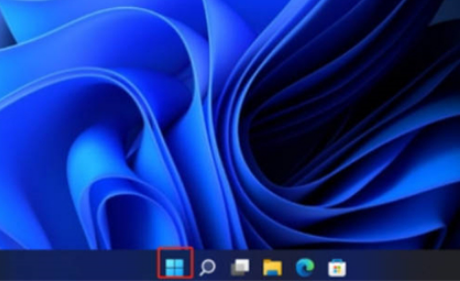
2、选择设置进入。
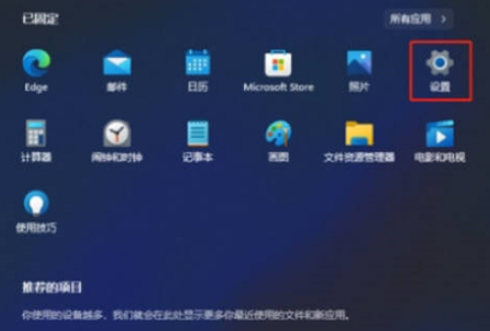
3、选择Windows更新,右侧点击高级选项。
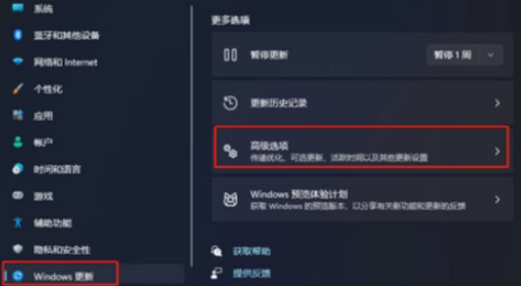
4、进入高级选项后,点击恢复。
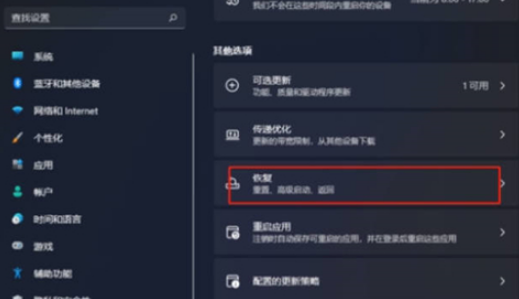
5、点击初始化电脑。
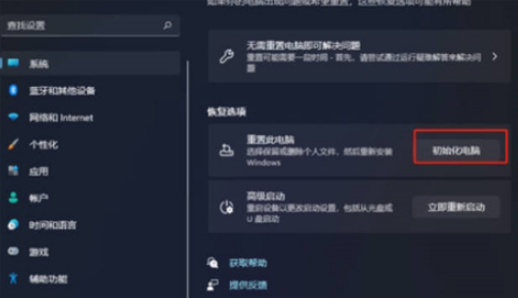
6、根据需要选择是否删除所有内容,然后等待系统恢复出厂设置即可。
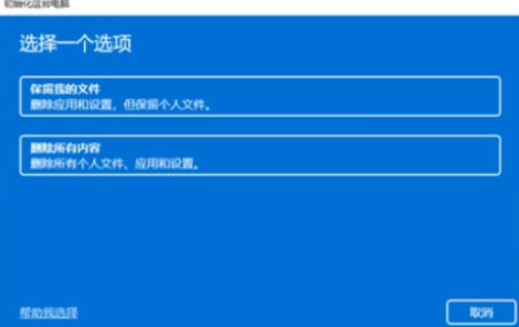
方法二:
重装系统也可以使你的系统焕然一新,它会把你的系统c盘包括桌面都格式化,然后重新安装系统。实现这个过程,你可以借助一键重装系统工具,例如本站的重装系统工具。该工具具有简单易用的界面和强大的功能,可以帮助你快速、方便地重装Windows 11系统,无需繁琐的安装过程和手动操作。具体的操作方法可以参考:电脑重装系统教程。
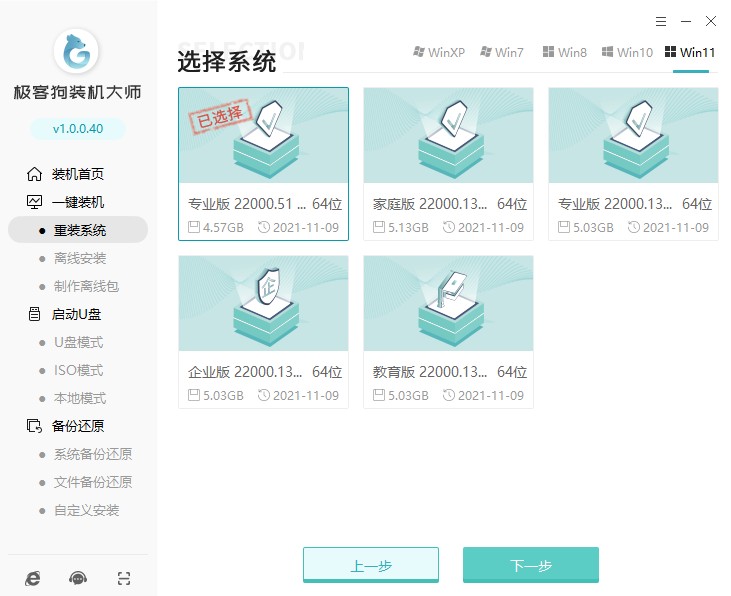
以上是,win11恢复出厂设置在哪里找的一些方法。恢复出厂设置是一个重要的操作,它可以帮助我们解决Windows 11系统问题和清除个人数据。通过在Windows 11中找到恢复出厂设置选项,你可以快速、便捷地还原系统到初始状态。请记住,在进行恢复出厂设置之前,务必备份重要的个人数据,并确保你明白该操作将删除所有数据并恢复系统到默认状态。
原文链接:https://www.jikegou.net/cjwt/2734.html 转载请标明
极客狗装机大师,系统重装即刻简单
一键重装,备份还原,安全纯净,兼容所有

